
نحوه نصب و کانفیگ ownCloud در CentOS 8
سرفصل های مقاله
ownCloud یک سیستم عامل ابری اپن سورس برای مدیریت و به اشتراک گذاری فایل ها است. ownCloud می تواند به عنوان جایگزینی برای Dropbox ،Microsoft OneDrive و Google Drive استفاده شود. در این آموزش با ما همراه باشید تا شما عزیزان را با نحوه نصب و کانفیگ ownCloud در CentOS 8 آشنا کنیم.
پیش نیازها :
لطفاً قبل از ادامه مراحل زیر اطمینان حاصل کنید که پیش نیازهای زیر رعایت شده باشد:
- به عنوان root یا کاربر با دسترسی sudo وارد سیستم شوید.
- شما MariaDB ،Apache و PHP 7.2 یا ۷٫۳ را روی سیستم خود نصب کرده اید.
ایجاد پایگاه داده :
ownCloud از SQLite ،Oracle 12g ،PostgreSQL 9 ،MariaDB و MySQL پشتیبانی می کند. ما از MariaDB به عنوان یک دیتابیس back-end استفاده خواهیم کرد. با تایپ کردن دستور زیر وارد MariaDB shell شوید:
sudo mysql
دستور SQL زیر را برای ایجاد یک دیتابیس جدید اجرا کنید:
CREATE DATABASE owncloud CHARACTER SET utf8mb4 COLLATE utf8mb4_general_ci;
یک کاربر دیتابیس جدید ایجاد کنید و اجازه دسترسی به دیتابیس را بدهید:
GRANT ALL ON owncloud.* TO 'ownclouduser'@'localhost' IDENTIFIED BY 'change-with-strong-password';
پس از پایان کار، با تایپ کردن دستور زیر از کنسول MariaDB خارج شوید:
EXIT;
نصب ماژول های Apache و PHP :
ownCloud یک برنامه PHP است. در CentOS 8 با PHP 7.2 ارسال می شود، که توسط ownCloud پشتیبانی می شود، اما اسناد رسمی آنها PHP 7.3 را توصیه می کند. برای نصب همه برنامه های افزودنی PHP، دستور زیر را اجرا کنید:
sudo dnf install php php-curl php-gd php-intl php-json php-ldap php-mbstring php-mysqlnd php-xml php-zip php-opcache
با راه اندازی مجدد سرویس FPM، ماژول های جدید را دانلود کنید:
sudo systemctl restart php-fpm
دانلود ownCloud :
در زمان نوشتن این مقاله، آخرین ورژن پایدار ownCloud، ورژن ۱۰٫۳٫۲ است. قبل از ادامه مرحله بعدی، به صفحه دانلود ownCloud مراجعه کرده و بررسی کنید که آیا ورژن جدیدی از ownCloud در دسترس است یا خیر. برای دانلود ownCloud zip archive، از دستور زیر استفاده کنید:
wget https://download.owncloud.org/community/owncloud-10.3.2.tar.bz2 -P /tmp
پس از اتمام دانلود، archive را به دایرکتوری / var / www اکسترکت کنید:
sudo tar jxf /tmp/owncloud-10.3.2.tar.bz2 -C /var/www
correct ownership را به گونه ای تنظیم کنید که وب سرور Apache بتواند به فایل ها و دایرکتوری های ownCloud دسترسی کامل داشته باشد:
sudo chown -R apache: /var/www/owncloud sudo chcon -Rt httpd_sys_rw_content_t /var/www/owncloud کانفیگ Apache :
sudo nano /etc/httpd/conf.d/owncloud.conf Alias /owncloud "/var/www/owncloud/" <Directory /var/www/owncloud/> Options +FollowSymlinks AllowOverride All <IfModule mod_dav.c> Dav off </IfModule> SetEnv HOME /var/www/owncloud SetEnv HTTP_HOME /var/www/owncloud </Directory>برای فعال سازی تغییرات، سرویس Apache را مجدداً راه اندازی کنید:
sudo systemctl restart httpd
نصب ownCloud :
اکنون که ownCloud دانلود شده است و سرویس ها کانفیگ شده اند ، مرورگر خود را باز کرده و با مراجعه به نام دامنه یا آدرس IP سرور خود و به دنبال آن / owncloud، نصب ownCloud را شروع کنید.
https://domain_name_or_ip_address/owncloud
صفحه راه اندازی ownCloud، به شما ارائه می شود:
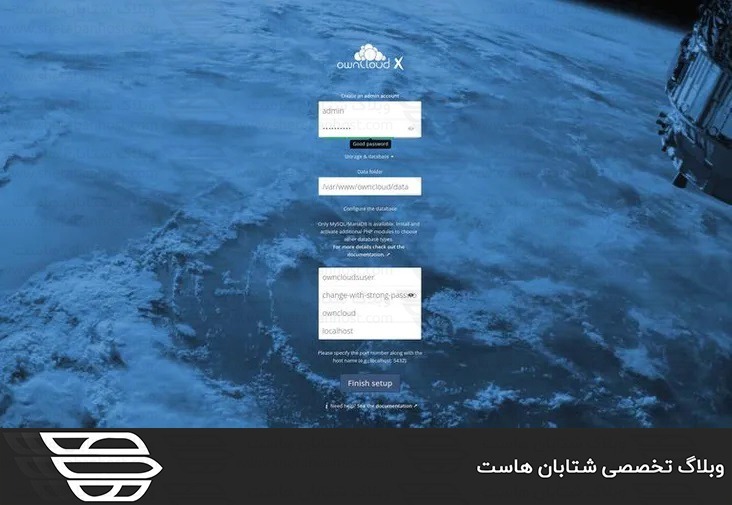
اگر نمی توانید به صفحه دسترسی پیدا کنید، احتمالاً فایروال شما پورت ۸۰ یا ۴۴۳ را مسدود کرده است. برای باز کردن پورت لازم، از دستورات زیر استفاده کنید:
sudo firewall-cmd --zone=public --add-port=80/tcpsudo firewall-cmd --zone=public --add-port=443/tcpsudo firewall-cmd --runtime-to-permanent
نام کاربری و رمز عبور مورد نظر خود و اطلاعات MySQL کاربر و دیتابیسی را که قبلاً ایجاد کرده اید، وارد کنید. روی دکمه Finish setup کلیک کنید. پس از اتمام مراحل نصب، به داشبورد ownCloud که به عنوان admin user وارد سیستم شده است، هدایت می شوید:
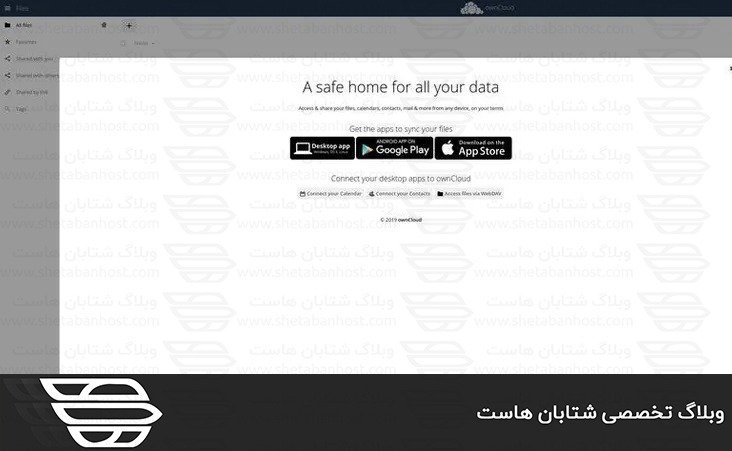
جمع بندی :
شما یاد گرفته اید که چگونه ownCloud را روی دستگاه CentOS 8 خود نصب و کانفیگ کنید. اگر یک نام دامنه در ارتباط با سرور شخصی ownCloud دارید، باید Apache خود را با یک مجوز رایگان Let’s Encrypt SSL ایمن کنید. برای یافتن اطلاعات بیشتر در مورد نحوه مدیریت ownCloud، به صفحه اسناد ownCloud مراجعه کنید.
امیدواریم مطالب مورد پسند بوده و از آن بهره لازم را برده باشید. خوشحال میشویم نظرات و سوالات خود را در قسمت دیدگاه به اشتراک بگذارید و ما را در شتابان هاست همراهی کنید.😊

